Este archivo de video no se puede reproducir. Código de error 224003 (corrección)
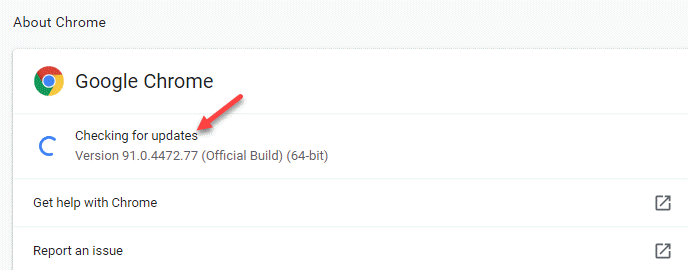
- 4905
- 641
- Sra. Lorena Sedillo
A veces, al intentar reproducir un video en su navegador favorito, puede encontrar un código de error "Este archivo de video no se puede reproducir. Código de error 224003". Sin embargo, este no es un error común, puede ocurrir con los populares navegadores web (Google Chrome, Mozilla Firefox o Safari). Se sabe que este error ocurre con el reproductor JW, que es uno de los reproductores multimedia incorporado ampliamente utilizado para los navegadores.
Si bien puede haber diferentes razones por las que se encuentra con este error, es importante averiguar el problema exacto antes de proceder a solucionar problemas. Algunas de las principales razones que conducen a este error y evitan que el video se carga son:
- Cuando otro proceso (como un archivo de música o reuniones en línea) se está ejecutando en su navegador, evitando que el video se cargue.
- Cuando hay un problema de red y Internet deja de funcionar.
- Cuando hay ciertas configuraciones de los navegadores que pueden bloquear el video.
- Debido a una extensión de terceros o un complemento que puede interferir con la reproducción de video.
- Cuando el navegador web está desactualizado y debe actualizarse.
- Cuando el antivirus en su PC considera el video como una amenaza y lo bloquea automáticamente.
Sin embargo, la buena noticia es "Este archivo de video no se puede reproducir. Código de error 224003Se puede solucionar el error. Aquí hay una posible soluciones que pueden ayudarlo a resolver el problema.
Antes de proceder a probar las siguientes soluciones, verifique si la conexión a Internet funciona correctamente y también si el video se descarga de una fuente legítima. Si el problema ocurre en el navegador Safari, puede intentar relanzar el navegador y puede ayudar a solucionar el problema a veces. Sin embargo, si estos trucos no logran solucionar el problema, continúe con las posibles soluciones a continuación.
Tabla de contenido
- Método 1: Deshabilitar complementos y extensión/eliminar complementos y extensiones de Safari
- Método 2: Apague la aceleración de hardware
- Método 3: Borrar los datos de caché y navegación
- Método 4: Actualice su navegador
- Método 5: Apague el firewall de su sistema
Método 1: Deshabilitar complementos y extensión/eliminar complementos y extensiones de Safari
Los complementos o las extensiones son una de las principales razones por las cuales puede tener problemas con el navegador a veces y puede terminar viendo el error 224003. Las extensiones o los complementos se acompañan principalmente con bloqueadores de anuncios o algún software oculto que puede bloquear el video. Sin embargo, eliminar o deshabilitar las extensiones o los complementos puede ayudar a solucionar el problema. Siga los pasos a continuación:
Para Google Chrome
Paso 1: Abierto Cromo y haga clic en los tres puntos verticales en el lado superior derecho para abrir el menú contextual.
Seleccionar Más herramienta y luego Extensiones.
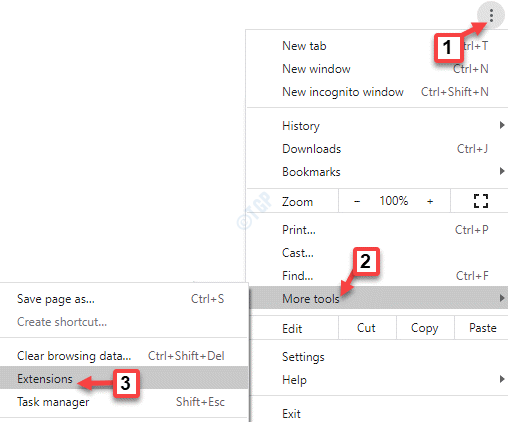
Paso 2: En el Extensiones pantalla, vaya a la extensión que desea deshabilitar o eliminar.
Puede mover el control deslizante hacia la izquierda para apagarlo o hacer clic en Eliminar Para eliminar la extensión para siempre.
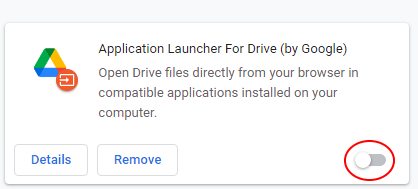
Recargue su navegador Chrome e intente reproducir el video ahora.
Para el navegador Safari
Paso 1: Lanzar el Safari navegador y navegar hacia la parte superior derecha de la ventana.
Aquí, haga clic en el icono de engranajes (Muestra un menú de configuraciones generales de Safari) y seleccionar Extensiones de safari Desde el menú.
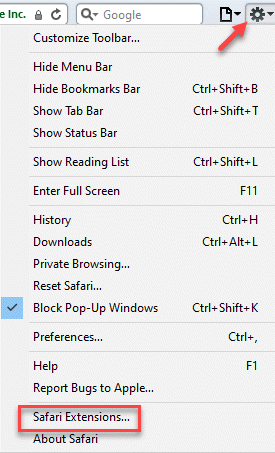
Paso 2: Ahora, seleccione la extensión y haga clic en Desinstalar para eliminarlo de Safari.
Reinicie el navegador Safari y verifique si aún ve el error 224003.
Método 2: Apague la aceleración de hardware
La aceleración de hardware es una característica utilizada por muchos navegadores para aumentar el rendimiento general. Esta característica ayuda a su CPU a transferir parte de su carga (tareas de representación de página y carga de página) a la GPU de su computadora. Si bien mantenerlo encendido puede ser útil para el rendimiento del navegador, a veces puede interferir con el proceso de reproducción de video. Por lo tanto, apagarlo puede ayudar a solucionar el problema de reproducción de video en los navegadores:
Solución para Chrome
Paso 1: Lanzar el Google Chrome navegador y hacer clic en el Personaliza y controla Google Chrome (Tres puntos verticales) Opción y seleccione Ajustes Desde el menú.
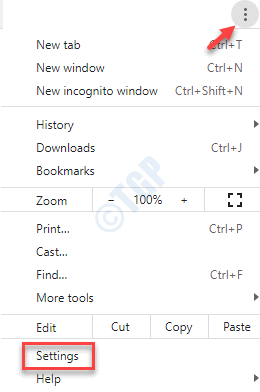
Paso 2: En el Ajustes Ventana, desplácese hacia abajo y expanda el Avanzado sección.
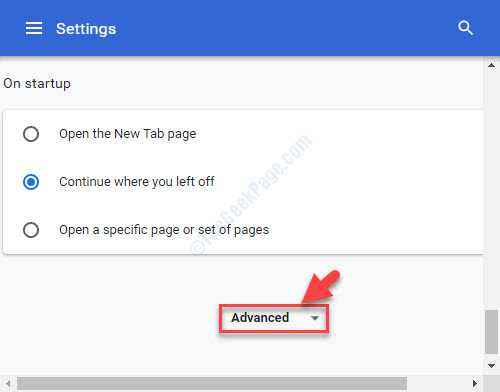
Paso 3: Ahora, desplácese hacia abajo y debajo del Sistema Sección, apagar Usar aceleración de hardware cuando este disponible.
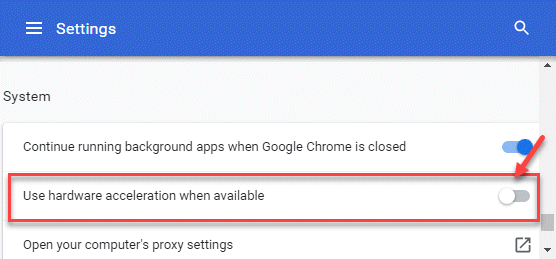
Ahora, relanzar el Cromo navegador y verificar si el video se está ejecutando ahora.
Solución para Firefox
Paso 1: Abierto Firefox, haga clic en Abrir el menú de aplicaciones (tres líneas horizontales) en el lado superior derecho y seleccionar Ajustes.
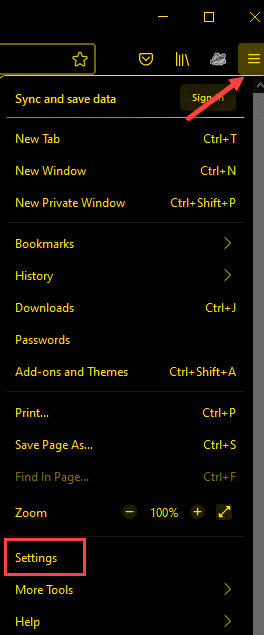
Paso 2: Serás redirigido al General página.
Aquí, ve al lado derecho de la ventana y debajo del Actuación sección, desmarque la caja junto a Use la aceleración de hardware cuando no esté disponible.
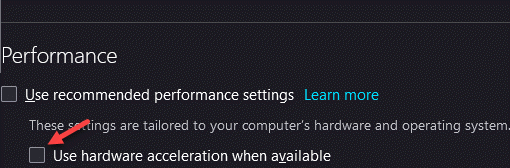
Ahora, cierre el Firefox y vuelva a abrir. Ahora debería poder reproducir el video que estaba lanzando el error 224003.
Método 3: Borrar los datos de caché y navegación
Su navegador monitorea y recopila los datos relacionados con sus pulsaciones de teclas y los almacena en forma de caché. El caché sigue creciendo con el tiempo y si no los aclaras, pueden seguir acumulando, por lo tanto, lo que lleva a errores como "Este archivo de video no se puede reproducir. Código de error 224003". Del mismo modo, una cantidad masiva de historial de navegación también puede ralentizar el rendimiento del sistema. Por lo tanto, asegúrese de eliminar el caché y el historial de navegación de sus navegadores a intervalos regulares. Así es cómo:
Solución para Chrome
Paso 1: Abierto Cromo y haga clic en los tres puntos verticales en la parte superior derecha de la pantalla.
Seleccionar Ajustes Desde el menú.
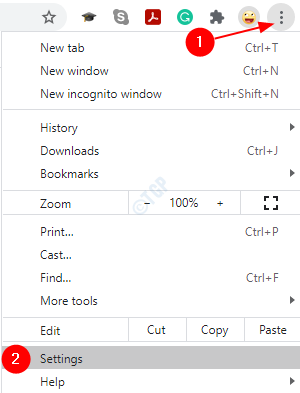
Paso 2: En el Ajustes ventana, ve al Privacidad y seguridad sección.
Aquí, haga clic en Eliminar datos de navegación.
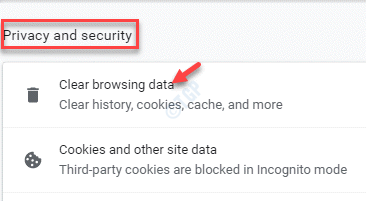
Paso 3: En el Eliminar datos de navegación Ventana, seleccione Historial de navegación e imágenes en caché y archivo.
También puedes elegir borrar el Cookies y otros datos del sitio, Descargar Historial o el Datos de la aplicación alojados.
Haga clic en Borrar datos Para confirmar la acción.
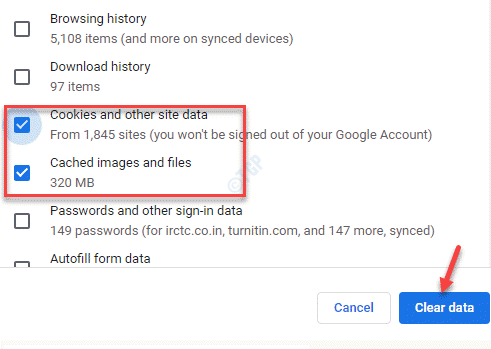
Esto lleva un tiempo, así que espere hasta que todos los datos estén claros, relanze su Chrome y ahora puede intentar reproducir el video.
Solución para safari
Paso 1: Abierto Safari y haga clic en el icono de engranaje ubicado en el lado superior derecho del navegador.
Seleccionar Preferencias Desde el menú.
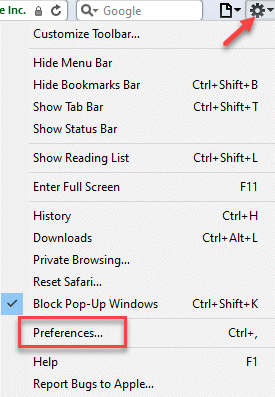
Paso 2: En el Preferencias Ventana, seleccione el Privacidad pestaña.
Ahora, haga clic en Eliminar todos los datos del sitio web junto a Cookies y otros datos del sitio web.

Paso 3: Ahora verá un aviso de confirmación.
presione el Eliminar ahora botón para confirmar la acción.
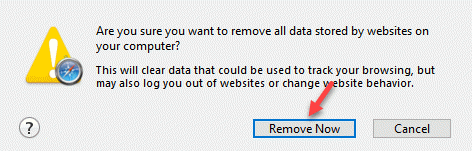
Una vez terminado, intente reproducir el video en su navegador Safari y el error no debe aparecer en adelante.
Método 4: Actualice su navegador
Si su navegador no se actualiza automáticamente, puede ser la razón por la que se encuentra con el error 224003. Esta es una de las razones más comunes para tales errores. Por lo tanto, asegúrese de instalar la última versión de su navegador. Así es como puede actualizar su navegador:
Para cromo
Paso 1: Lanzamiento Google Chrome y haga clic en Personaliza y controla Google Chrome (tres puntos verticales) en el lado superior derecho.
Seleccionar Ayuda y luego Acerca de Google Chrome Desde el menú.
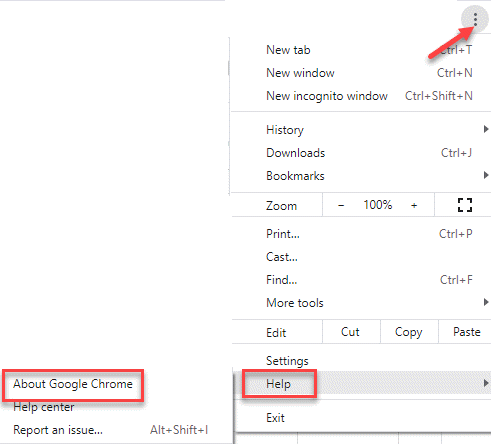
Paso 2: En el Ayuda página, en el lado derecho, notará que Google Comienza automáticamente a buscar la última actualización.
Si alguna actualización está disponible, instalará automáticamente la actualización.
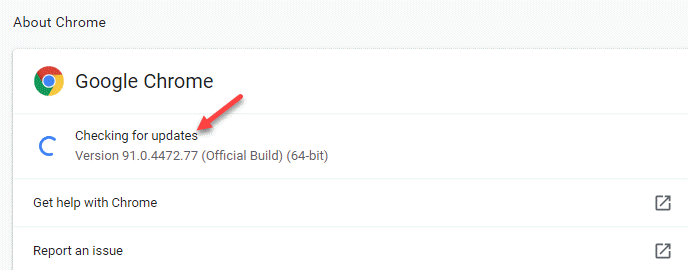
Paso 3: Una vez hecho, haga clic en Relanzar Para reiniciar Google Chrome Con la actualización aplicada.
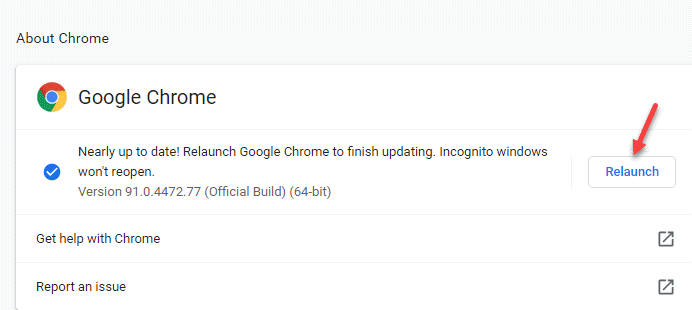
Ahora puede paliar el video que estaba lanzando el error 224003.
Método 5: Apague el firewall de su sistema
El sistema de defensa de firewall/Windows incorporado en su PC con Windows 10 garantiza que bloquee cualquier software o aplicación sospechosa que pueda ser dañino para su sistema. Durante este proceso, también puede bloquear ciertos componentes de video que puede considerar como una amenaza para su dispositivo y, por lo tanto, puede experimentar el error 224003. Veamos cómo girar el defensor del firewall/Windows y ver si funciona:
Paso 1: Hacer clic derecho en Comenzar y seleccionar Correr Para abrir el Ejecutar comando ventana.
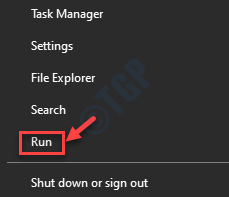
Paso 2: En el Ejecutar comando Ventana, escriba cortafuegos.CPL y golpear Ingresar.
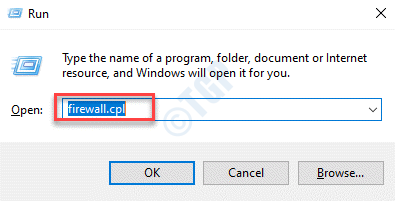
Paso 3: Ahora abrirá el Firewall de defensa de Windows ventana en el Panel de control.
Aquí, vaya al lado izquierdo del panel y haga clic en Encienda o desactive el firewall de defensor de Windows.
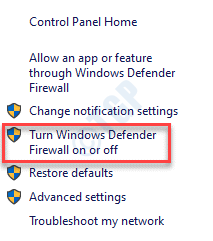
Etapa 4: Luego, en el lado derecho, debajo del Personalizar la configuración Para cada tipo de sección de red, seleccione el Apague el firewall de defensor de Windows opciones para ambos Privado y Configuración de la red pública.
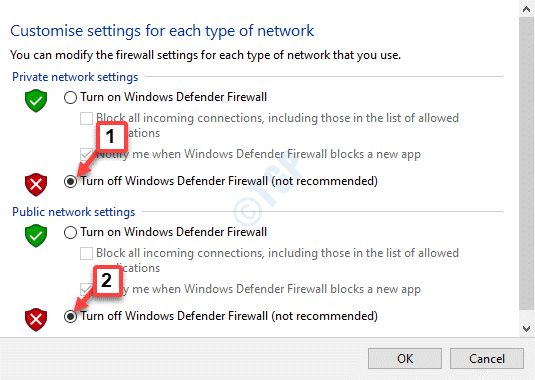
Ahora, salga de la ventana del panel de control e intente reproducir el archivo de video. No deberías encontrarte con el "Este archivo de video no se puede reproducir. Código de error 224003Error más.
Consejos adicionales para evitar el código de error 224003
Si ninguno de los métodos anteriores funciona, puede intentar usar un software gratuito para reparar videos o intentar otro navegador para verificar si el error aparece en el otro navegador al intentar reproducir el mismo video.
Al mismo tiempo, asegúrese de no ajustar la configuración del navegador con demasiada frecuencia, ya que esto puede afectar el proceso de carga de video, verifique si es un sitio web seguro y solo acceder a él, evite conectarse a una red pública/instalar un tercero poco confiable. extensión, relanzar el navegador para verificar si ayuda a solucionar el problema, o intente reproducir el video sin conexión
- « Windows 10/11 se congela mientras usa Google Maps en Chrome
- Windows 10 se atasca en un momento en la pantalla azul después de iniciar sesión (arreglar) »

